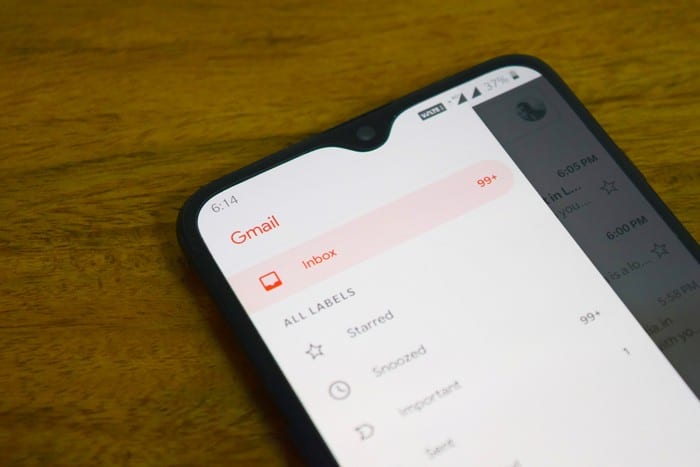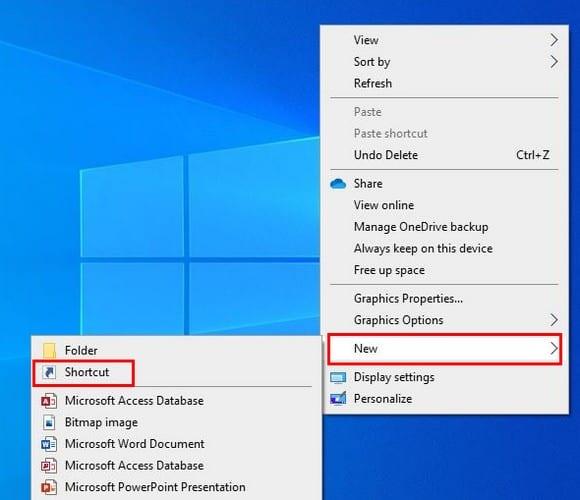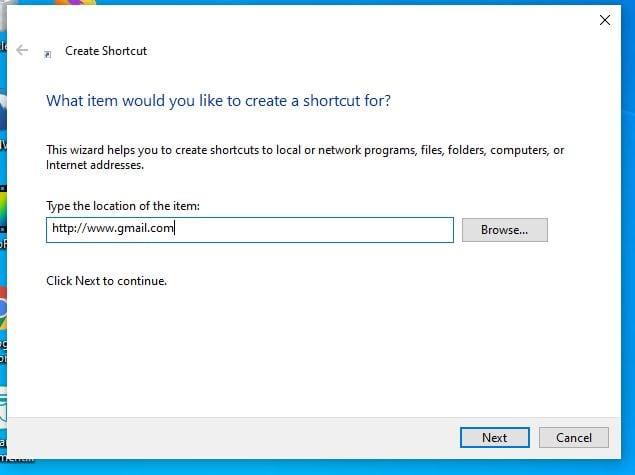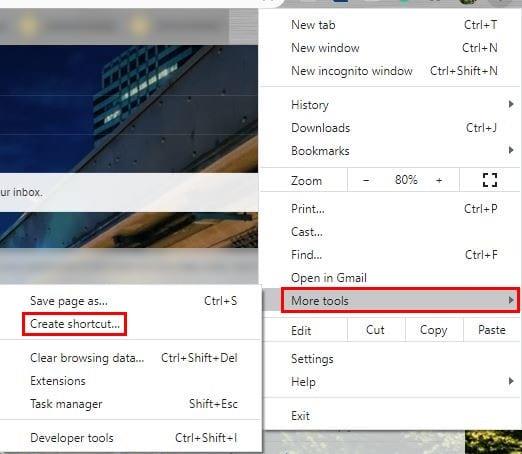Google ha molti servizi utili e Gmail è sicuramente uno di questi. Controllare la tua posta Gmail è probabilmente una delle prime cose che fai al mattino.
Dal momento che probabilmente controlli parecchie cose prima di iniziare a lavorare, più velocemente riesci a fare le cose meglio è, giusto? Creando un collegamento alla posta in arrivo di Gmail, puoi velocizzare le cose nella tua routine mattutina.
Accedi alla tua casella di posta Gmail con un clic
Per accedere alla posta in arrivo di Gmail direttamente dal desktop del computer, fai clic con il pulsante destro del mouse in un punto qualsiasi con uno spazio vuoto. Quando viene visualizzata la nuova finestra, sposta il cursore sull'opzione Nuovo e fai clic sull'opzione Collegamento.
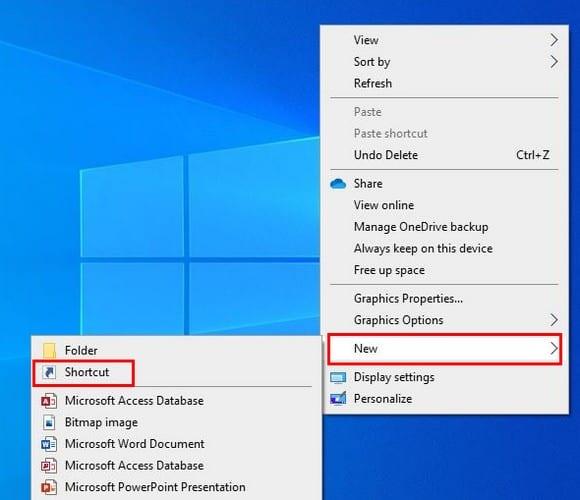
Nella finestra Crea collegamento, dovrai digitare la posizione di Gmail. Nella casella di testo che dice Digita la posizione dell'elemento, digita quanto segue: HTTP://www.gmail.com e fai clic sulla casella Avanti in basso a destra.
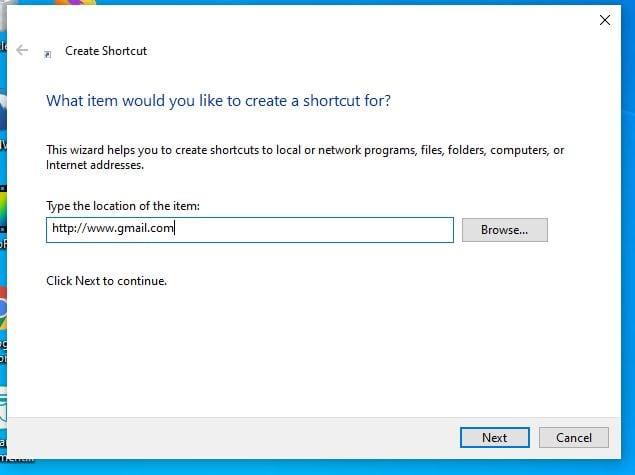
Assegna al tuo collegamento un nome come Gmail o qualcos'altro e fai clic sulla casella Fine. Se desideri cambiare il nome, fai clic con il pulsante destro del mouse sull'icona e scegli l'opzione Rinomina. Puoi anche spostare l'icona facendo clic su di essa e trascinandola nella nuova posizione.
Accedi a Gmail più velocemente con l'opzione Altri strumenti di Chrome
Puoi anche ottenere un accesso più rapido a Gmail utilizzando l'opzione Altri strumenti di Chrom. Per accedere a questa opzione, innanzitutto, apri la tua casella di posta Gmail e fai clic sui punti in alto a destra del browser.
Vai su Altri strumenti e fai clic sull'opzione Crea un collegamento nella finestra laterale che si apre.
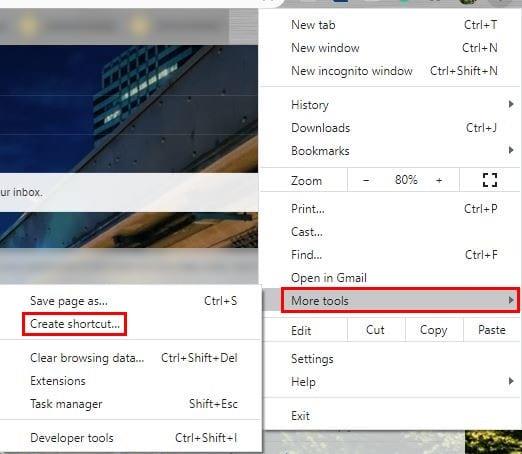
Apparirà una finestra di conferma. Se sei sicuro di voler creare il collegamento, fai clic sul pulsante blu di creazione. Ora controlla il tuo desktop per il collegamento Gmail appena creato.
Conclusione
Grazie alla tua nuova scorciatoia Gmail, risparmierai del tempo prezioso la prossima volta che avrai fretta di inviare un'email. Hai una scorciatoia per quasi tutto?